- L2TP เป็นโปรโตคอล VPN ที่ดีซึ่งให้ระดับการเข้ารหัสที่น่าพอใจสำหรับข้อมูลของคุณ
- บางครั้ง L2TP อาจถูกบล็อกโดยไม่ทราบสาเหตุ ซึ่งหมายความว่า VPN ของคุณจะไม่ทำงาน
- เนื่องจากการมี VPN ที่ไม่ทำงานอาจมีความสำคัญต่อความเป็นส่วนตัวของคุณ คุณจึงต้องแก้ไขโดยเร็วที่สุด
- ทำตามขั้นตอนด้านล่างเพื่อแก้ไข การเชื่อมต่อ L2TP และแก้ไขปัญหานี้ให้ดี

ในการเชื่อมต่ออินเทอร์เน็ตผ่านบริการ VPN ของคุณ L2TP เป็นหนึ่งในโซลูชั่นที่ดีที่สุด แต่ผู้ใช้จำนวนมากรายงานว่า L2TP ถูกบล็อกโดยไม่ทราบสาเหตุ. นี่อาจเป็นปัญหาใหญ่และทำให้คุณไม่สามารถใช้ VPN ได้อย่างสมบูรณ์
ปัญหานี้มักเกิดขึ้นเนื่องจากโปรโตคอล L2TP ไม่ได้รับอนุญาตให้ผ่านไฟร์วอลล์ของคุณ ในการแก้ไขปัญหา คุณต้องเพิ่มกฎใหม่ในไฟร์วอลล์ Windows Defender และอนุญาตให้พอร์ต 50, 500 และ 4500 ผ่านไฟร์วอลล์ของคุณได้ หลังจากทำเช่นนั้น L2TP จะถูกปลดบล็อกและ VPN จะเริ่มทำงาน
ในบทความนี้ เราจะมาสำรวจวิธีที่ดีที่สุดเพื่อจัดการกับปัญหา L2TP

เข้าถึงเนื้อหาทั่วโลกด้วยอัตราความเร็วสูงสุด
4.9/5
ตรวจสอบข้อเสนอ►

รักษาความปลอดภัยอุปกรณ์หลายเครื่องและเพลิดเพลินกับการเชื่อมต่อที่เสถียรได้ทุกที่
4.7/5
ตรวจสอบข้อเสนอ►

ราคาบริการ VPN ที่สะดวกสบายพร้อมคุณสมบัติความปลอดภัยรอบด้าน
4.6/5
ตรวจสอบข้อเสนอ►

เชื่อมต่อกับเซิร์ฟเวอร์หลายพันแห่งเพื่อการท่องเว็บที่ราบรื่นอย่างต่อเนื่อง
4.2/5
ตรวจสอบข้อเสนอ►

เรียกดูเว็บจากอุปกรณ์หลายเครื่องด้วยโปรโตคอลความปลอดภัยมาตรฐานอุตสาหกรรม
4.2/5
ตรวจสอบข้อเสนอ►
ฉันจะแก้ไขโปรโตคอล L2TP ที่ถูกบล็อกบน VPN ของฉันได้อย่างไร
อนุญาตการเชื่อมต่อ L2TP ผ่านไฟร์วอลล์ของคุณ
บันทึก:เป็นสิ่งสำคัญมากที่คุณจะต้องเชื่อมต่อกับอินเทอร์เน็ตก่อนที่จะเริ่มตั้งค่าการเชื่อมต่อ VPN ของคุณ
หากไม่ตรงตามเกณฑ์นี้ Windows จะแสดงข้อความแสดงข้อผิดพลาดหลังจากผ่านไปหนึ่งนาทีบอกคุณว่า เซิร์ฟเวอร์ไม่ได้รับการตอบกลับหลังจากส่งแพ็คเกจข้อมูล หรือมีบางอย่างผิดปกติกับคุณ โมเด็ม.
- ใน Cortana ช่องค้นหา พิมพ์ ไฟร์วอลล์จากนั้นคลิกที่ Windows Firewall พร้อมความปลอดภัยขั้นสูง
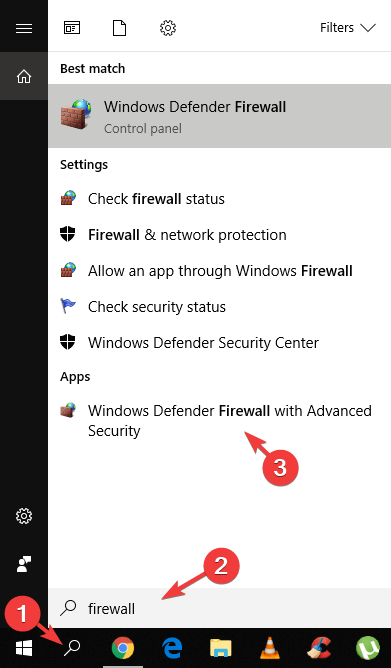
- ในหน้าต่างใหม่ ให้คลิกที่ กฎขาเข้า.
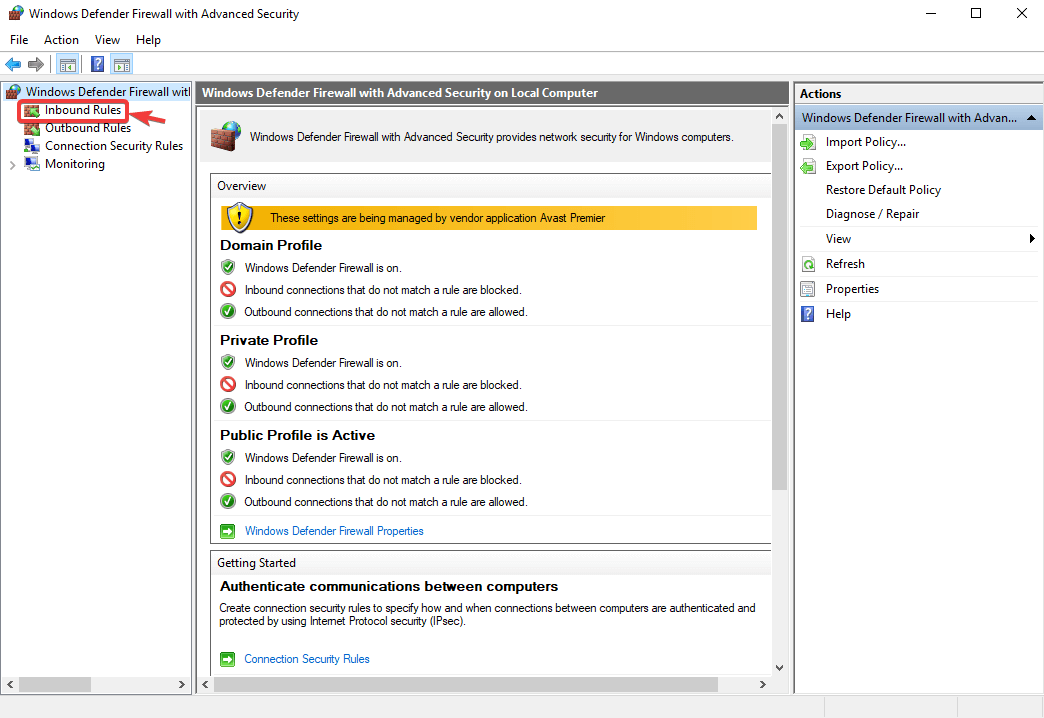
- คลิกที่ กฎใหม่
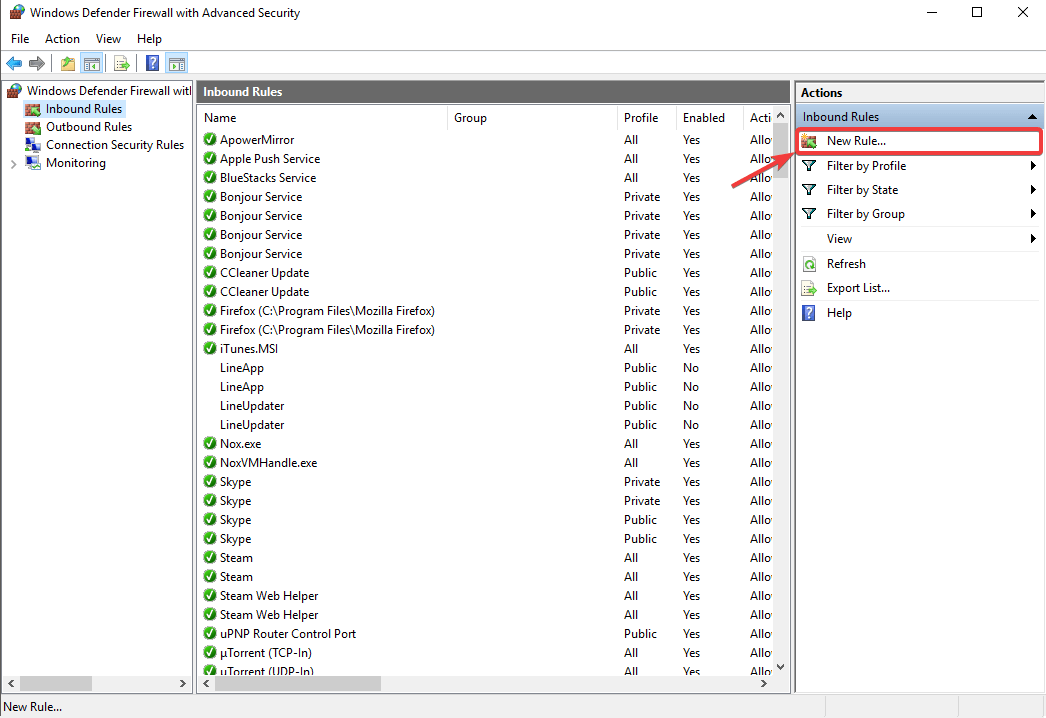
- เลือก ท่าเรือ, แล้วคลิก ต่อไป.
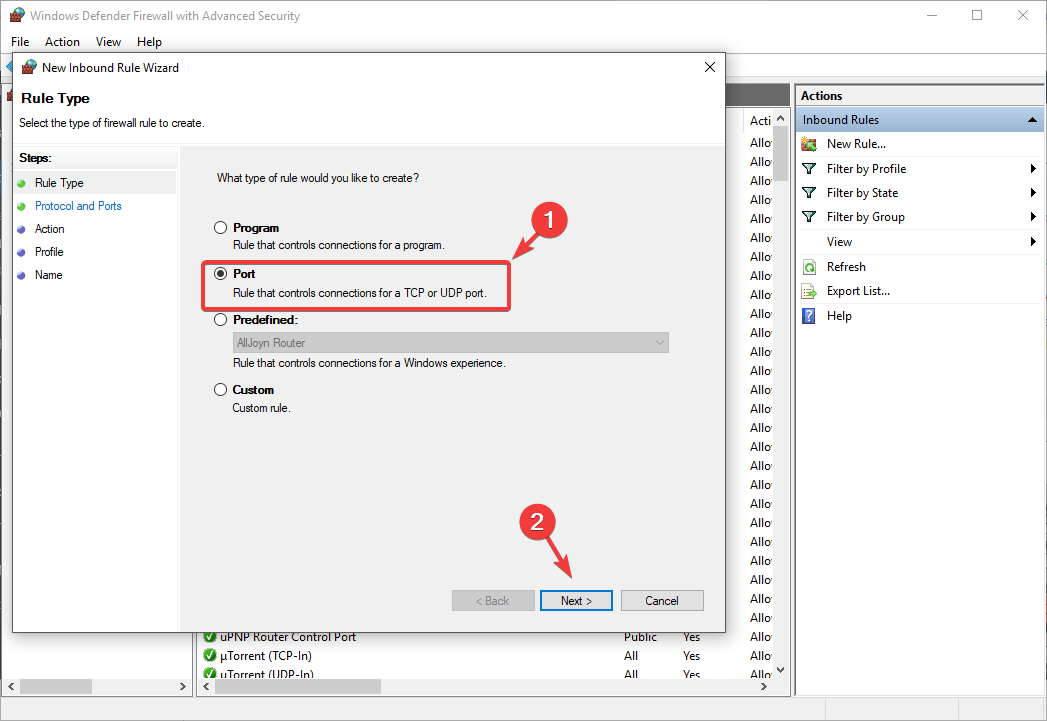
- คลิกที่ UDP แล้วพิมพ์ 50, 500, 4500 ใน พอร์ตท้องถิ่นเฉพาะ สนาม, แล้วคลิก ต่อไป.
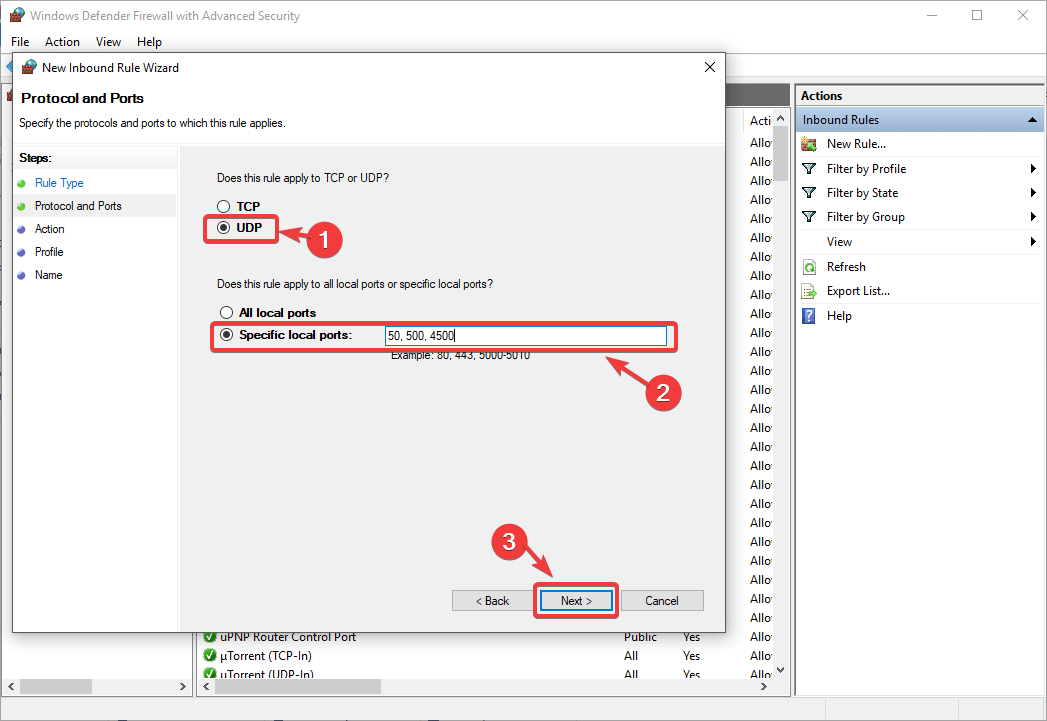
- เลือก อนุญาตการเชื่อมต่อหากมีการรักษาความปลอดภัย ตัวเลือกแล้วคลิกที่ ต่อไป.
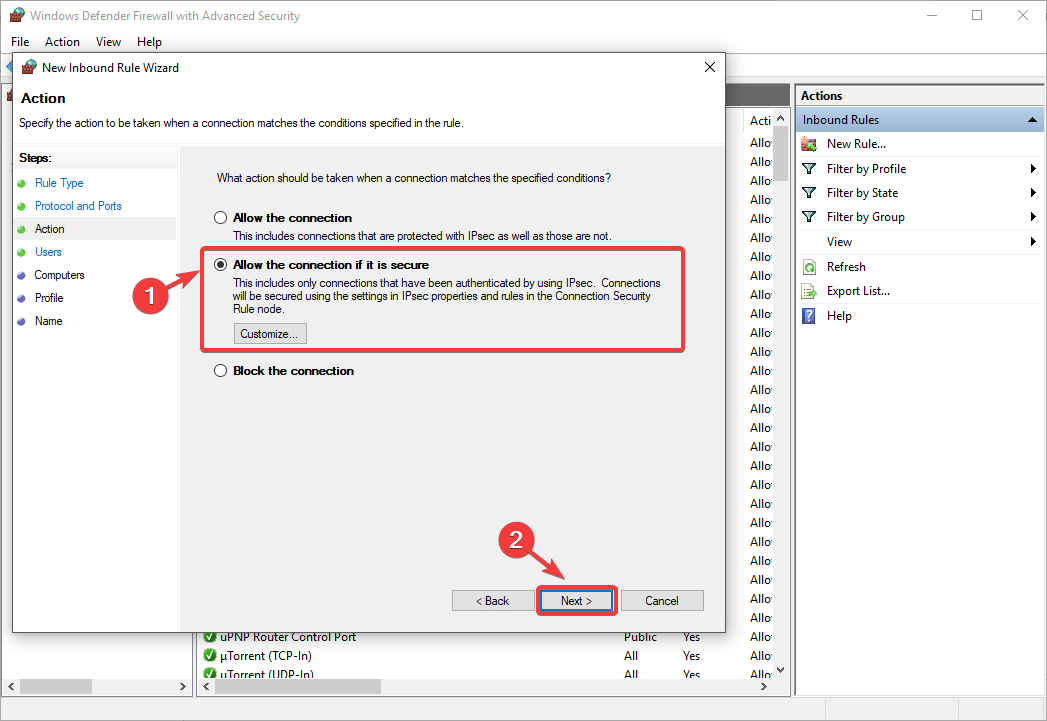
- คุณสามารถออกจากสองหน้าต่างถัดไปสำหรับ ผู้ใช้ และ คอมพิวเตอร์ ว่างแล้วคลิก ต่อไป.
- ทิ้งกล่องทั้งหมดในหน้าต่างถัดไป ตรวจสอบแล้ว และคลิก ต่อไป.
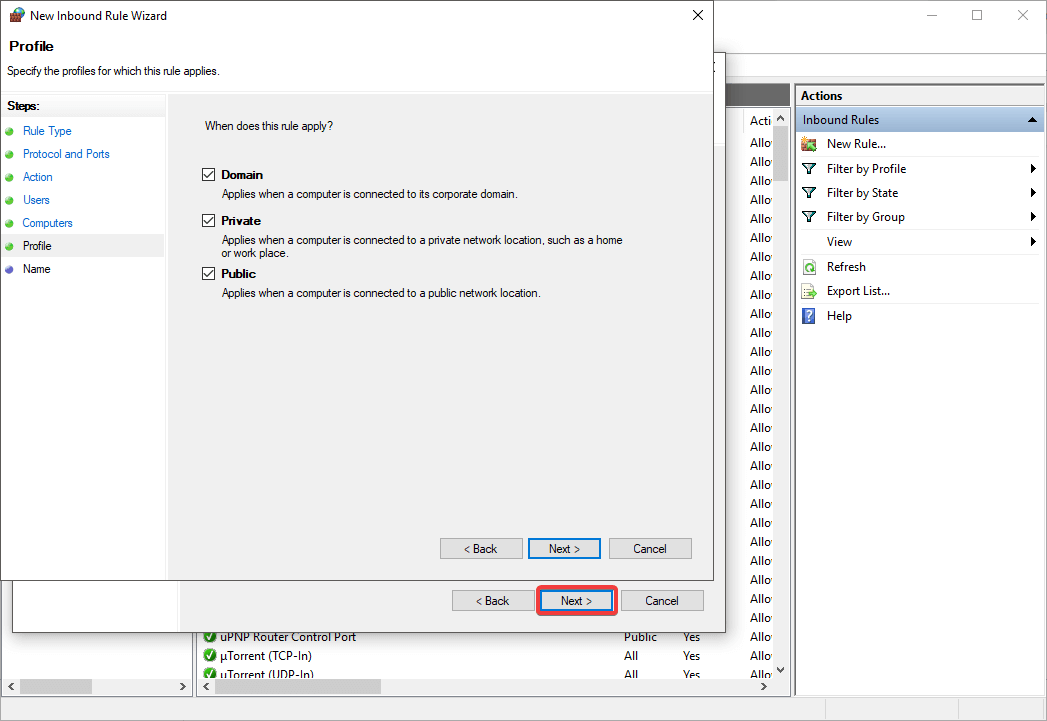
- เพิ่มชื่อกฎใหม่แล้วคลิก เสร็จสิ้น.
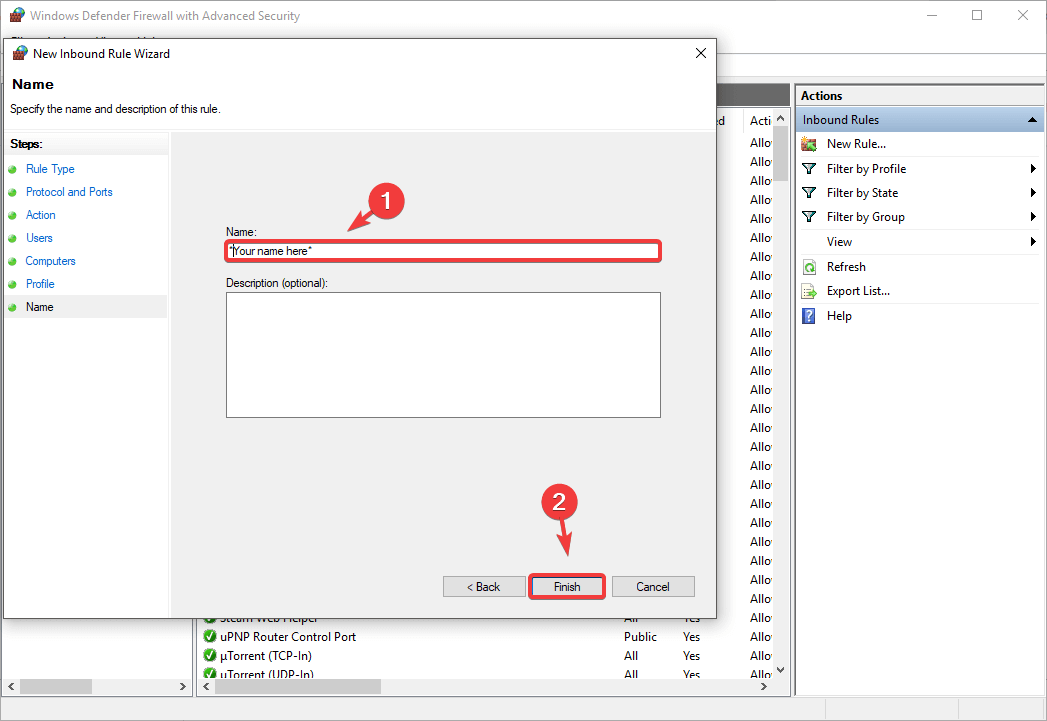
- คุณทำเสร็จแล้ว! การตั้งค่านี้จะช่วยให้คุณหลีกเลี่ยงปัญหาใดๆ กับการเชื่อมต่อ L2TP ของ VPN ที่ถูกบล็อกโดย Windows Firewall ของคุณ
การทำตามขั้นตอนที่แสดงในบทความนี้จะช่วยให้คุณเข้าถึงบริการ L2TP VPN ได้อีกครั้งโดยทำให้แน่ใจว่าไม่มีไฟร์วอลล์ใดที่ก่อให้เกิดปัญหา
โปรดแจ้งให้เราทราบหากวิธีแก้ปัญหานี้ช่วยคุณโดยใช้ส่วนความคิดเห็นด้านล่าง
การเชื่อมต่อของคุณไม่ปลอดภัย - เว็บไซต์ที่คุณเยี่ยมชมสามารถค้นหารายละเอียดของคุณได้:
- ที่อยู่ IP ของคุณ:
บริษัทต่างๆ สามารถขายข้อมูลนี้ ควบคู่ไปกับสถานที่ตั้งและชื่อผู้ให้บริการอินเทอร์เน็ตของคุณ และรับผลกำไรจากข้อมูลดังกล่าวด้วยการแสดงโฆษณาที่ตรงเป้าหมายหรือตรวจสอบการใช้ข้อมูลของคุณ
ใช้ VPN เพื่อปกป้องความเป็นส่วนตัวและรักษาความปลอดภัยการเชื่อมต่อของคุณ
เราแนะนำ อินเทอร์เน็ตส่วนตัว, VPN ที่มีนโยบายไม่บันทึกข้อมูลการใช้งาน, โค้ดโอเพนซอร์ส, การบล็อกโฆษณา และอื่นๆ อีกมากมาย ตอนนี้ลด 79%
คำถามที่พบบ่อย
อนุญาตการเชื่อมต่อ L2TP ผ่านไฟร์วอลล์ของคุณ
L2TP VPN ใช้เทคโนโลยีช่องสัญญาณเพื่อกำหนดเส้นทางข้อมูลการรับส่งข้อมูลของคุณผ่านช่องสัญญาณ VPN ที่ปลอดภัยซึ่งได้รับการปกป้องโดยอัลกอริธึมการเข้ารหัส
ทั้งสองเป็นโปรโตคอลทันเนล อย่างไรก็ตาม L2TP ถือว่าปลอดภัยกว่า PPTP เนื่องจากมีการเข้ารหัสคีย์ 256 บิตที่แข็งแกร่งกว่า ซึ่งโดยทั่วไปจะเข้ารหัสข้อมูลของคุณสองครั้งเพื่อเพิ่มความปลอดภัย ในทางกลับกัน การใช้โปรโตคอล L2TP กับ VPN ของคุณจะส่งผลต่อความเร็ว
เจียมเนื้อเจียมตัวมากขึ้นในแผนกความปลอดภัย PPTP นั้นเร็วกว่า L2TP และเป็นตัวเลือกที่ดีสำหรับการสตรีมหรือการเล่นเกม โปรโตคอลทันเนลที่ใช้บ่อยที่สุดซึ่งทั้งเร็วและปลอดภัยคือ OpenVPN ในปัจจุบัน


